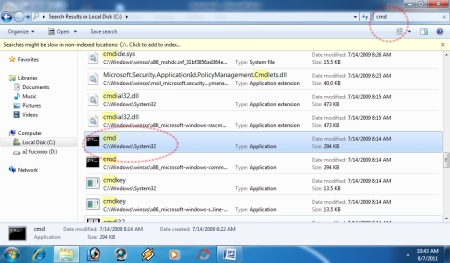Cara Mengatasi IDM di Block atau Fake Serial Number - Bismillah. Bagi para netter yang senantiasa melakukan aktifitas mengunduh di dunia maya, pasti kenal dengan software downloader yang akan di bahas kali ini. Ya Internet Download Manager yang akan dibahas kali ini. Pertama menggunakannya Anda akan diberikan waktukan trial selama 30 hari. Namun lewat dari itu anda harus mendaftar dengan membayarnya agar menjadi full ataupun Anda bisa men-crack nya. Tidak sedikit orang-orang yang belum paham akan meng-crack software ini. Alhasil, banyak pengguna Internet Download Manager yang mengalami pemblokiran software ini karena tidak mendaftar. Jika sudah diblokir, pengguna tidak akan bisa menggunakannya lagi walaupun dengan me-uninstall dan install ulang dengan versi lainnya. Hal tersebut dikarena memang sudah aturan dari vendornya sendiri.
Sama halnya ketika anda menginstall IDM Full Version dengan crack, patch maupun serial number yang anda dapat dari internet. Ketika anda ingin menginstall lagi versi terbarunya atau tidak sengaja menekan 'Update Now', maka secara otomatis anda dianggap menggunakan fake serial number atau bajakan. Lalu bagaimana cara mengatasinya, berikut ini saya akan mencoba mengulasnya.
Fake Serial Number IDM yang dialami dalam kasus di atas sebenarnya dapat diatasi dengan mudah dengan cara meng-uninstall idm secara keseluruhan. Maksudnya tidak ada file atau registry yang tersisa dengan cara menghapusnya secara manual. Berikut ini tutorial lengkapnya.
Cara Pertama :
1. Uninstall Internet Download Manager anda seperti biasa dengan melalui Control Panel atau langsung melalui folder di IDM nya sendiri.
Cara Kedua :
Alternatif lain, anda bisa menggunakan software uninstall yang jauh lebih bagus dari fitur uninstall bawaan Windows. Misalnya Revo Uninstaller Pro, Your Uninstaller Pro, dan Uninstall Tool. Alasannya aplikasi tersebut dapat menghapus program hingga ke akar-akarnya.
Terima kasih! Semoga bermanfaat!
Source : http://catatan-harian-auni.blogspot.com
Sama halnya ketika anda menginstall IDM Full Version dengan crack, patch maupun serial number yang anda dapat dari internet. Ketika anda ingin menginstall lagi versi terbarunya atau tidak sengaja menekan 'Update Now', maka secara otomatis anda dianggap menggunakan fake serial number atau bajakan. Lalu bagaimana cara mengatasinya, berikut ini saya akan mencoba mengulasnya.
Internet Download Manager has been registerd with a fake Serial Number or the Serial Number has been blocked. IDM is exiting...
Fake Serial Number IDM yang dialami dalam kasus di atas sebenarnya dapat diatasi dengan mudah dengan cara meng-uninstall idm secara keseluruhan. Maksudnya tidak ada file atau registry yang tersisa dengan cara menghapusnya secara manual. Berikut ini tutorial lengkapnya.
Cara Pertama :
1. Uninstall Internet Download Manager anda seperti biasa dengan melalui Control Panel atau langsung melalui folder di IDM nya sendiri.
2. Pada saat proses Uninstall pilih Full seperti terlihat di atas
3. Setelah prosesnya selesai, silahkan restart/reboot komputer Anda
4. Masuk ke Registry Editor. Caranya klik Run atau tombol Windows+R pada keyboard, ketik regedit lalu tekan Enter.
5. Arahkan ke HKEY_LOCAL_MACHINE > SOFTWARE. Cari dan hapus Internet Download Manager. Lihat gambar di bawah untuk lebih detailnya.
6. Jika sudah selesai anda coba install kembali Internet Download Manager anda seperti biasa. Jika berhasil, anda dapat menggunakannya seperti semula. Saya sarankan anda mencrack saja setelah bisa install IDM seperti semula, agar tidak terjadi hal yang sama lagi.Cara Kedua :
Alternatif lain, anda bisa menggunakan software uninstall yang jauh lebih bagus dari fitur uninstall bawaan Windows. Misalnya Revo Uninstaller Pro, Your Uninstaller Pro, dan Uninstall Tool. Alasannya aplikasi tersebut dapat menghapus program hingga ke akar-akarnya.
Terima kasih! Semoga bermanfaat!
Source : http://catatan-harian-auni.blogspot.com